 Beállítás – A feladó adatainak, a dátumnak és az időnek a beállítása
Beállítás – A feladó adatainak, a dátumnak és az időnek a beállítása
Állítsa be a feladó adatait, a dátumot és az időt.
Adja meg és tárolja a felhasználónevét és fax-/telefonszámát, hogy a címzett faxkészüléke a küldő adataiként a dátummal és az időponttal együtt kinyomtassa.
- Javasoljuk, hogy tárolja a felhasználó adatait, mert előfordulhat, hogy a címzett faxkészüléke nem fogad olyan faxot, amelynél nincsenek megadva a feladó adatai.
-
Koppintson a képernyő bal felső részén található
 (KEZDŐLAP (HOME)) elemre, majd koppintson a
(KEZDŐLAP (HOME)) elemre, majd koppintson a  (Beállítások (Setup)) elemre.
(Beállítások (Setup)) elemre.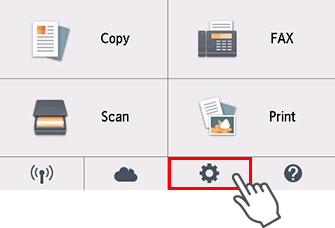
-
Koppintson a Beállítások (Settings) elemre.
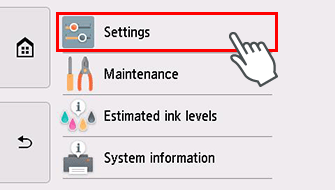
-
Koppintson az Eszközbeállítások (Device settings) lehetőségre.
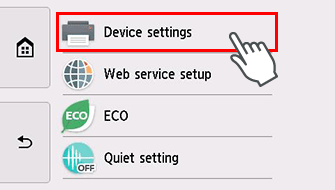
-
Koppintson a Faxbeállítások (FAX settings) elemre.
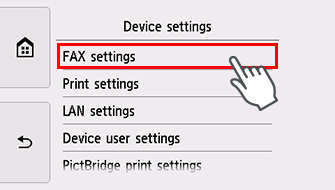
-
Koppintson a Faxfelhasználói beállítások (FAX user settings) elemre.
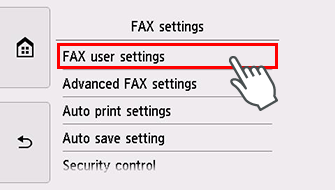
-
Koppintson a Felhasználói adatok beállítása (User information settings) elemre.
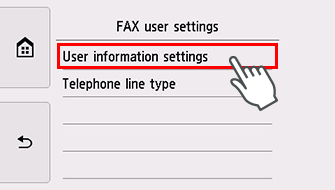
-
Koppintson a Saját név (Unit name) elemre.
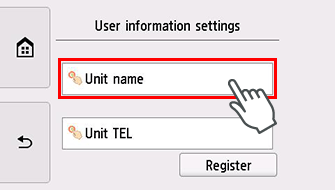
-
A képernyőn megjelenő billentyűzet segítségével adja meg a Saját név (Unit name) értékét (azaz a felhasználónevet), majd koppintson az OK gombra.
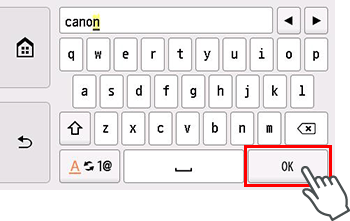
-
Koppintson a Saját TELEFON (Unit TEL) elemre.
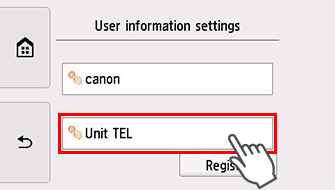
-
A képernyőn megjelenő billentyűzet segítségével adja meg a telefonszámot, majd koppintson az OK gombra.
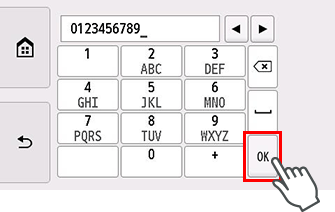
-
Ellenőrizze a megadott adatokat, majd koppintson a Regisztrálás (Register) gombra.
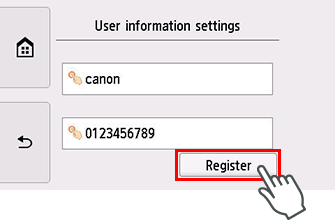
Ezzel befejeződött a feladó adatainak beállítása.
Ezt követően állítsa be a dátumot és az időt. -
Koppintson a képernyő bal felső részén található
 (KEZDŐLAP (HOME)) elemre, majd koppintson a
(KEZDŐLAP (HOME)) elemre, majd koppintson a  (Beállítások (Setup)) elemre.
(Beállítások (Setup)) elemre.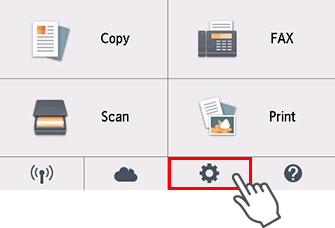
-
Koppintson a Beállítások (Settings) elemre.
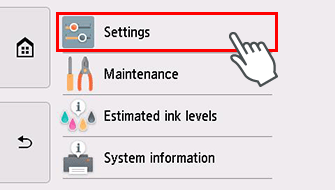
-
Koppintson az Eszközbeállítások (Device settings) lehetőségre.
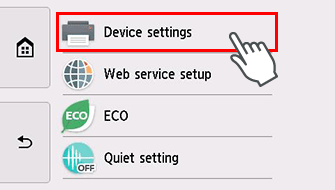
-
Pöccintse felfelé a képernyőt, majd koppintson az Eszköz felhasználói beállításai (Device user settings) elemre.
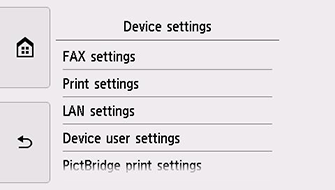
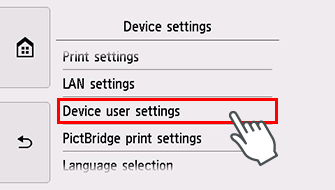
-
Koppintson a Dátum/idő beállítása (Date/time setting) elemre.
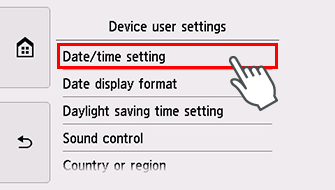
-
Koppintson a HH/NN/ÉÉÉÉ (MM/DD/YYYY) elemre.
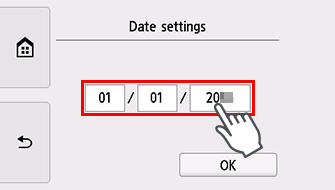
-
Adja meg a hónapot/napot/évet (az év utolsó két számjegyét), majd koppintson az OK gombra.
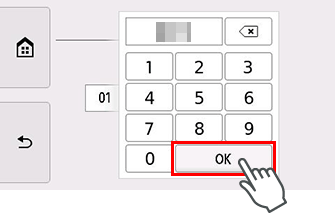
-
Ellenőrizze a megadott adatokat, majd koppintson az OK gombra.
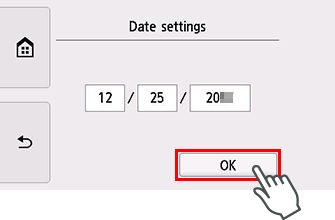
-
Koppintson az időre.
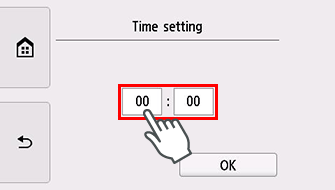
-
Adja meg az órát (24 órás formátumban) és a percet, majd koppintson az OK gombra.
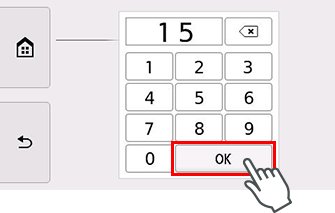
-
Ellenőrizze a megadott adatokat, majd koppintson az OK gombra.
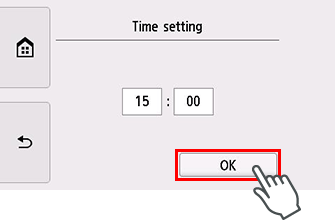
Ezzel befejeződött a dátum és az idő beállítása.
Ugorjon a következő oldalra.

